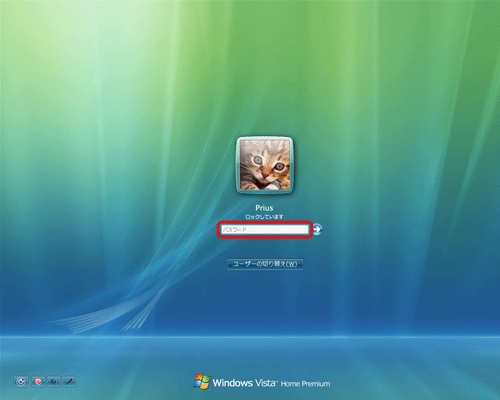Q&A情報
コンピュータを使用しないときに、電源を「スリープ」にする方法 (Windows Vista)
文書番号:104744
最終更新日:2008/2/4 10:40
ご質問
Windows Vista で、コンピュータを使用しないときに、電源を「スリープ」にする方法を教えてください。
回答
ここでは、Windows Vista で、コンピュータを使用しないときに、電源を「スリープ」にする方法について説明します。
Windows Vista の初期設定では、コンピュータをある一定時間操作しない状態が続くと、
自動的に「スリープ」になるように設定されており、コンピュータを使用していないときの電力の消費を抑えることができます。
ノート型 Prius をご使用の場合は、バッテリの電力の消費を抑えることができます。
「スリープ」とは、作業中のプログラムやデータをシステム RAM (メモリ) に保存し、パソコン本体の電源を切り、動作を中断させた状態のことです。
スリープから復帰すると、コンピュータを終了した状態で起動するよりも速く、数秒でコンピュータをスリープの直前の状態に戻すことができます。(使用環境により、復帰時間は異なります。)
短時間席を外したり、バッテリの電力消費を抑えたい場合は、コンピュータをスリープにすることをお勧めします。
注意事項
作業中のファイルは自動的に保存されません。
スリープ中にコンピュータに問題が発生した場合、保存していない作業中のファイルなどのデータが消失する可能性があります。
また、ノート型 Prius をご使用の場合は、機種により、スリープにしている状態が長時間経過し、バッテリの電量の残量が少なくなったり、 バッテリへの電力が供給されないと、自動的に休止状態になるように設定されています。
Windows Vista では、設定された時間が経過すると、自動的にコンピュータがスリープになります。
スリープになるまでの時間を確認および変更するには、以下の項目の操作を行います。
コンピュータを手動でスリープにするには、以下の項目の操作を行います。
また、コンピュータをスリープから復帰するには、以下の項目の操作を行います。
コンピュータがスリープになるまでの時間を確認および変更するには、以下の操作を行います。
● 操作手順
- [スタート] メニューから [コントロールパネル] をクリックします。
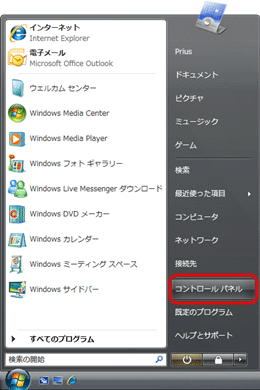
- [システムとメンテナンス] をクリックします。
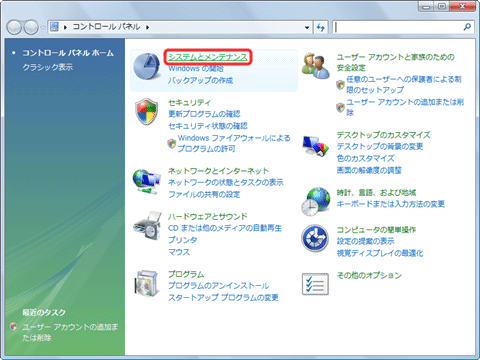
- [電源オプション] をクリックします。
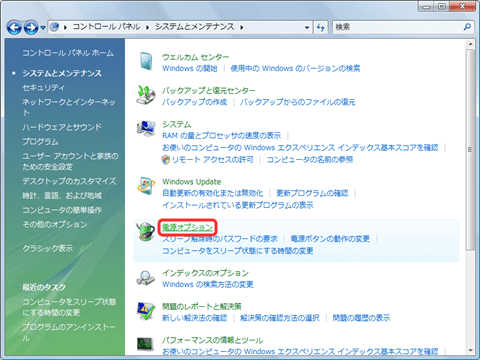
- [お気に入りのプラン] 項目で、使用するプランをクリックし、[プラン設定の変更] をクリックします。
※ ここでは、例として [工場出荷設定] のプランをクリックします。
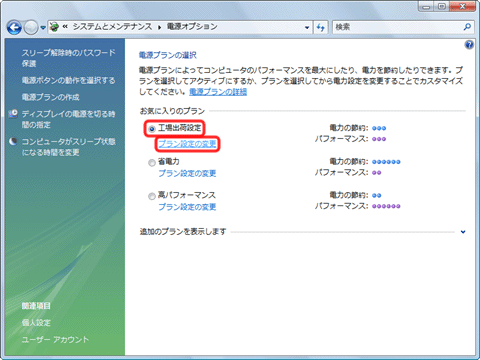
- [ディスプレイの電源を切る] 項目および [コンピュータをスリープ状態にする] 項目で、設定されている時間をご確認ください。
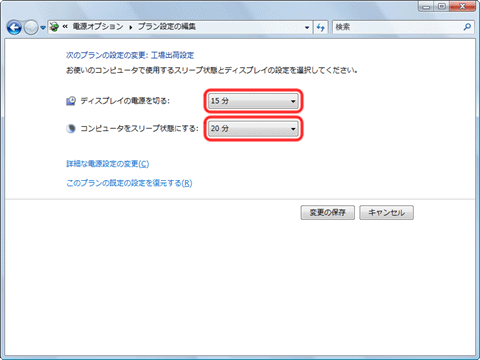
【補足】
ノート型 Prius をご使用の場合は、[バッテリ駆動]、[電源に接続] のそれぞれで、各項目に設定されている時間をご確認ください。
- バッテリ駆動 :
Prius に付属のバッテリでパソコンが動作している状態です。 - 電源に接続 :
AC アダプタに接続してパソコンが動作している状態です。
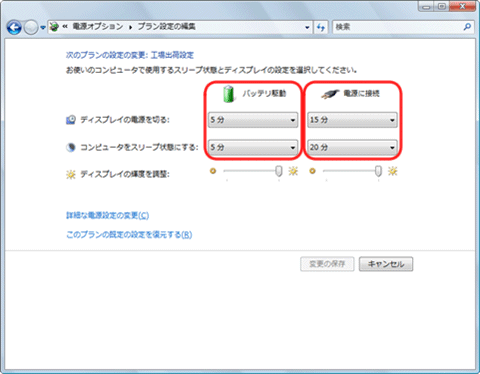
- バッテリ駆動 :
- 設定された時間を変更する場合は、それぞれ右横の [▼] をクリックし、表示された時間の一覧から、任意の時間を選択します。
【補足】
ノート型 Prius をご使用の場合も、同様の操作で、設定された時間を変更することができます。
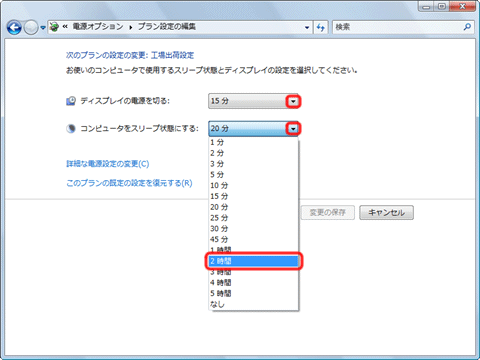
- [変更の保存] をクリックします。
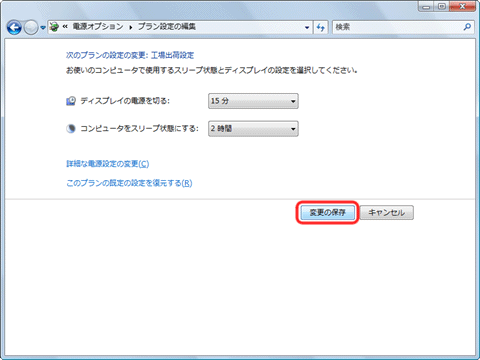
- 閉じるボタンをクリックし、[コントロール パネル] 画面を閉じます。
設定した時間が経過すると、自動的にコンピュータおよびモニタの電源が切れ、スリープになることをご確認ください。
スリープになったコンピュータを、スリープ前の状態に復帰する方法については、スリープから復帰する方法の項目へお進みください。
コンピュータを手動でスリープにするには、以下のいずれかの操作を行います。
【補足】
ノート型 Prius をご使用の場合は、上記の方法に加え、液晶パネルを閉じるだけでスリープにすることもできます。
ノート型 Prius の液晶パネルを閉じて、スリープになるように設定する方法については、以下の文書をご参照ください。
[終了オプション] でコンピュータをスリープにするには、以下の操作を行います。
● 操作手順
- [スタート] メニューの右下の矢印ボタンにマウスポインタを合わせます。
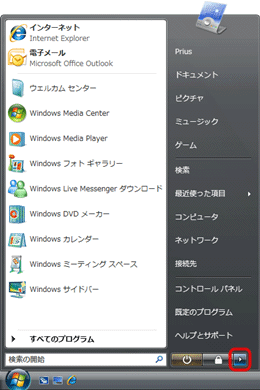
- 表示された終了オプションの一覧から [スリープ] をクリックします。
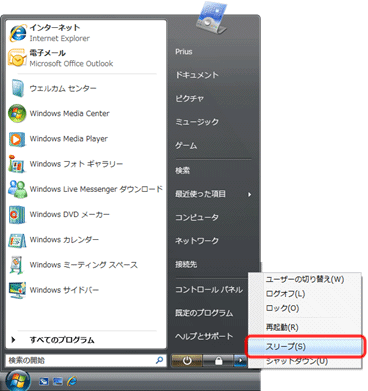
コンピュータがスリープになることをご確認ください。
スリープになったコンピュータを、スリープ前の状態に復帰する方法については、スリープから復帰する方法の項目へお進みください。
[スタート] メニューの [電源] ボタンでコンピュータをスリープにするには、[スタート] メニューで [電源] ボタンをクリックします。
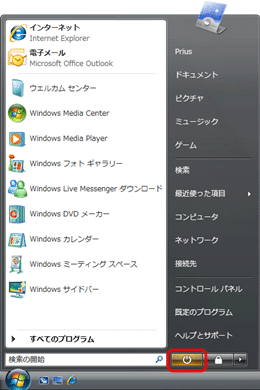
コンピュータがスリープになることをご確認ください。
スリープになったコンピュータを、スリープ前の状態に復帰する方法については、スリープから復帰する方法の項目へお進みください。
コンピュータをスリープから復帰するには、以下のいずれかの操作を行います。
- マウスをクリックする
- 電源ボタンを押す
【補足】
また、スリープから復帰する際に、必ずパスワードを入力してログオンし、復帰するように設定することもできます。
この設定を行うと、ログオンする際にパスワードの入力が必要なため、自分のユーザーアカウントに他の人がログオンすることを防ぐことができます。
スリープから復帰する際に、必ずパスワードを入力するように求められる設定を行うには、以下の操作を行います。
● 操作手順
- [スタート] メニューから [コントロールパネル] をクリックします。
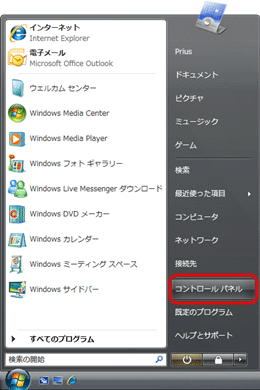
- [システムとメンテナンス] をクリックします。
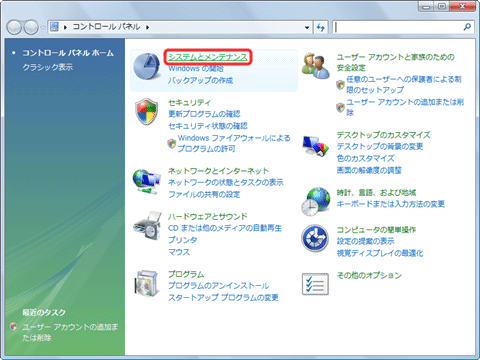
- [電源オプション] をクリックします。
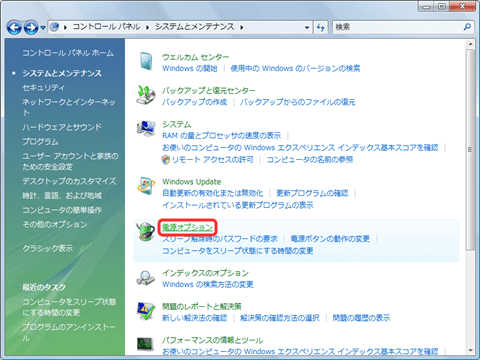
- [お気に入りのプラン] 項目で、使用するプランをクリックし、画面左側の [スリープ解除時のパスワード保護] をクリックします。
※ ここでは、例として [工場出荷設定] のプランをクリックします。
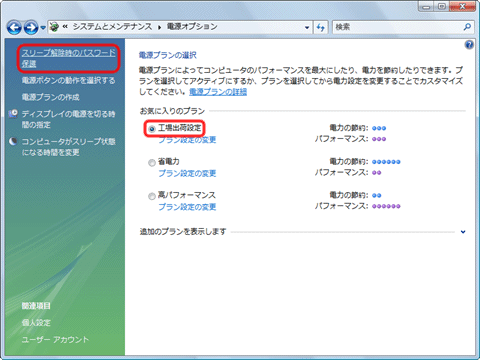
- [現在利用可能ではない設定を変更します] をクリックします。
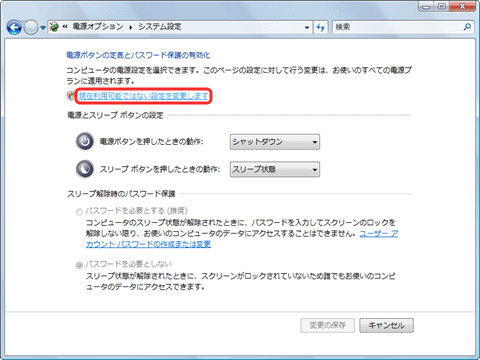
【補足】
[ユーザー アカウント制御] 画面が表示された場合は、[続行] をクリックしてください。
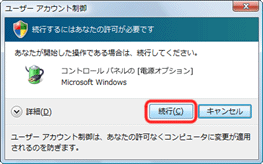
- [スリープ解除時のパスワード保護] 項目で、[パスワードを必要とする] をクリックし、[変更の保存] をクリックします。
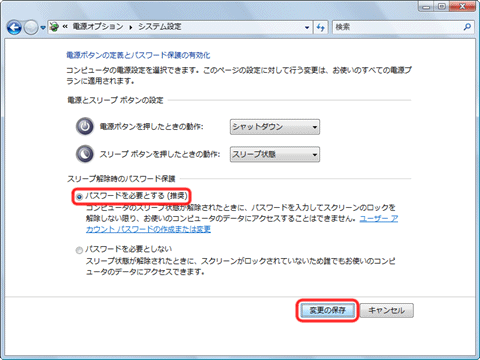
- 閉じるボタンをクリックし、[コントロール パネル] 画面を閉じます。
スリープ状態のコンピュータを復帰する際、Windows Vista のログオン画面が表示され、スリープになっているユーザーアカウントをクリックすると、パスワードの入力が求められます。
[パスワード] 欄に、ご使用のユーザーアカウントのパスワードを入力し、ログオンしてください。